小易微信编辑器使用方法
2016-07-08 09:14:11文章来源:点点软件园热度:0
小易微信编辑器,也叫“易企微微信编辑器”是给微信公众号使用的图文编辑器,支持定制场景,无论是文字、图片,还是图文混合内容的编辑,都可在电脑上完成,通过简单的操作,就能编辑出精美的微信文章更多最新IT资讯尽在金顺软件园http://www.jinshun168.com/
小编推荐
http://www.jinshun168.com/soft/10548.html
小易微信图文编辑器使用教程
一:小易微信编辑器界面

二:使用步骤
A:在页面的“素材选择区”选择所需的素材;
B:选好素材后,在页面的“素材调整区”调整素材的颜色(部分元素因特殊原因不能调整);
C:选好后,在“素材调整区”按Ctrl+A全选,然后Ctrl+C复制,到“编辑区”按Ctrl+V粘贴;
D:最后到“编辑区”完成文案的编辑,再整体复制到微信官方编辑器中;
三:如何编辑
在编辑过程中,尽量将文字清除格式,或先将文字复制到记事本,到复制到“易企微编辑器”进行编辑,否则会造成发送后格式失效的问题。
四:图片如何上传
为了图片后期的稳定和打开速度,请用微信官方编辑器上传图片,再复制到“易企微编辑器”进行编辑。
五:内容编辑区常用控件介绍
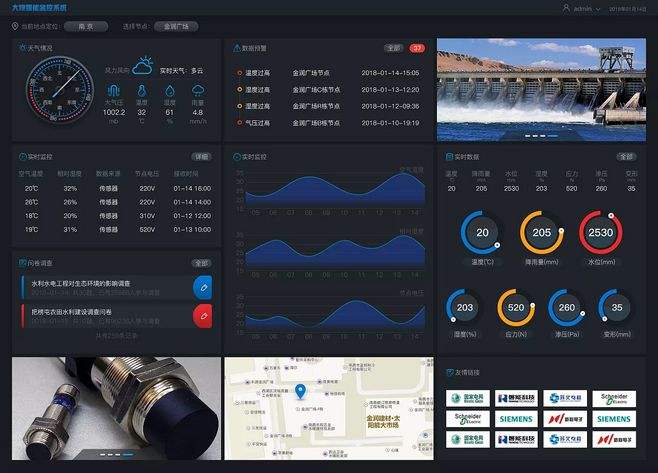
1、HTML代码模式和普通模式切换;
2、设字体为粗体(对应代码:...)
3、清除格式:可清除所选内容原有格式
4、格式刷:可复制所选内容格式到新内容
5、自动排版:可按照自定义格式自动排版所选内容
6、设置字体颜色(对应代码:color: rgb(xxx, xxx, xxx);)
7、设置字体背景色(对应代码:background-color: rgb(xxx, xxx, xxx);)
8、全屏编辑模式
9、设置字体样式(对应代码:font-family: xxx;)
10、设置字体大小(对应代码:font-size: xxx;)
11、设置内容段落格式为“首行缩进”(对应代码:text-indent: 2em;)
12、将所选内容设置为“居左对齐”(对应代码:text-align: left;)
13、将所选内容设置为“居中对齐”(对应代码:text-align: center;)
14、将所选内容设置为“居右对齐”(对应代码:text-align: right;)
15、在光标所在位置插入分割线(对应代码:
16、在光标所在位置插入特殊符号
17、在光标所在位置插入表格(对应代码: ...
18、预览页面内容
19、如误将编辑器关闭,可找回关闭前内容
小易微信编辑器使用说明
Ctr +D 加入收藏夹,使用更方便 关注有礼
1、选择合适的样式;到页面左下部分,修改文本和颜色(部分元素不能更改);
2、修改完成后,全选复制到右侧编辑框中进一步编辑完整;
3、编辑好内容后,从右侧编辑器复制完整内容到微信公众号后台即可。
5、如需要其它需求,可以关注微信公众账号:e7weicom ,发送您需要的样式需求,尽快给您回复。
6、关于浏览器:推荐使用谷歌chrome浏览器、或者IE11版本!或者其他双核浏览器的极速版!
| 软件名称: | 小易微信编辑器 |
| 软件大小: | 215KB |
| 下载地址: | http://www.jinshun168.com/soft/10548.html |
金顺软件园小编推荐:
以上,就是金顺软件园小编给大家带来的小易微信编辑器使用方法全部内容,希望对大家有所帮助!
更多微信编辑器内容,请进入专题:http://www.jinshun168.com/special/weixinbianji